
Foto e clip video
Le foto e i clip video registrati con la fotocamera vengono
salvati nella cartella
Immagini e vid.
della
Galleria
.
Le foto i clip video possono anche essere inviati in
messaggi multimediali, come allegati e-mail o tramite
la connettività Bluetooth. Per riuscire a visualizzare una
foto o un clip video ricevuto nella
Galleria
o in RealPlayer,
occorre innanzitutto salvarlo.
Selezionare
Galleria
>
Immagini e vid.
. Le foto e i file
dei clip video sono ordinati per data. Viene visualizzato
il numero di file.
Dopo aver visualizzato la foto, per eseguire lo zoom avanti
dell'immagine, premere i tasti gioco che si trovano accanto
al display. La percentuale di zoom non viene memorizzata
in modo permanente.
Per ruotare la foto selezionata a sinistra o a destra,
scegliere
Opzioni
>
Ruota
>
Sinistra
o
Destra
.
Per modificare un clip video o una foto, selezionare
Opzioni
>
Modifica
. Verrà aperto un editor delle foto
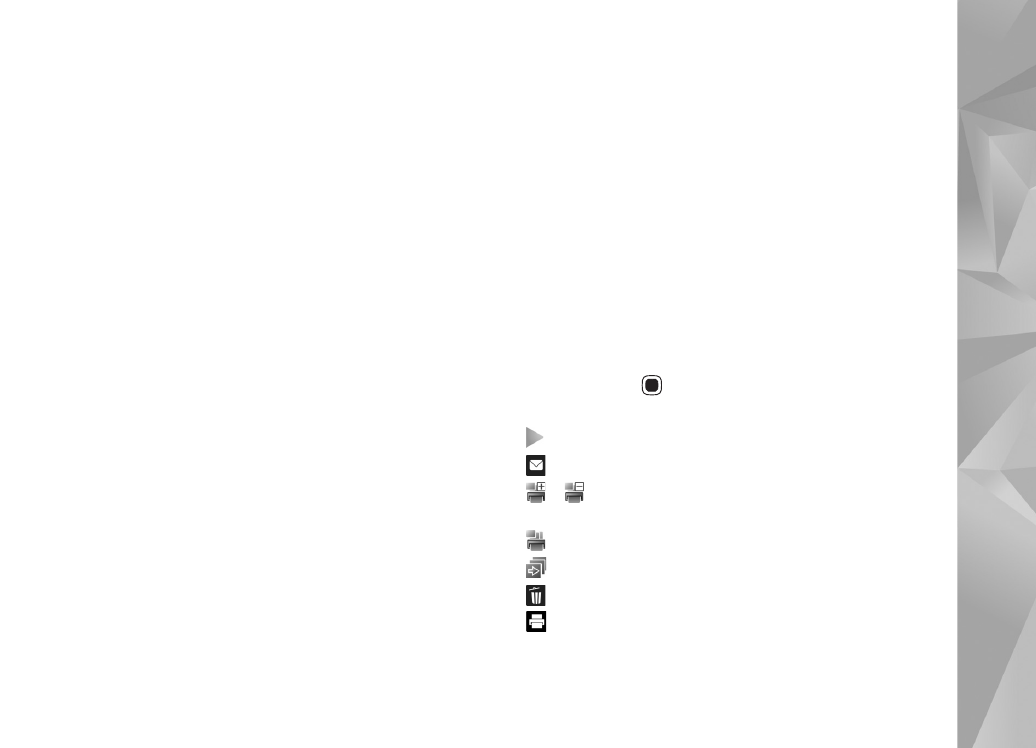
Galleria
49
o un editor video. Consultare "Modificare clip video",
pag. 51. Consultare "Modificare foto", pag. 50.
Per creare clip video personalizzati, selezionare uno o più
clip video nella Galleria e scegliere
Opzioni
>
Modifica
.
Consultare "Modificare clip video", pag. 51.
Per stampare le foto su una stampante compatibile oppure
per memorizzarle e stamparle, selezionare
Opzioni
>
Stampa
. Consultare "Stampa di foto", pag. 54. Utilizzare
la
Galleria
per contrassegnare le foto in modo da poterle
aggiungere al Cestino stampe e stamparle in un secondo
momento. Consultare "Cestino stampe", pag. 50.
Per aggiungere una foto o un clip video a un album
della Galleria, selezionare
Opzioni
>
Album
>
Aggiungi ad album
.
Per usare la foto come immagine di sfondo,
selezionarla e scegliere
Opzioni
>
Usa immagine
>
Imposta come sfondo
.
Per eliminare una foto o un clip video, sulla barra degli
strumenti attiva selezionare
Elimina
. Consultare "Barra
degli strumenti attiva", pag. 49.
Per passare dalla
Galleria
alla fotocamera, premere il tasto
di acquisizione.